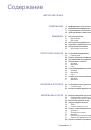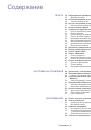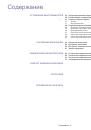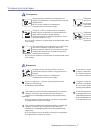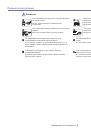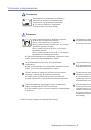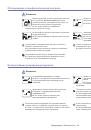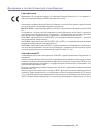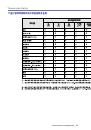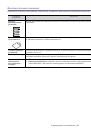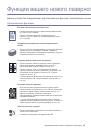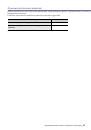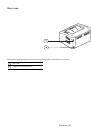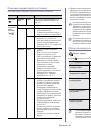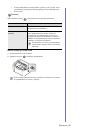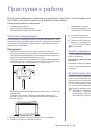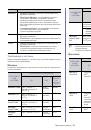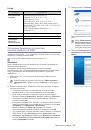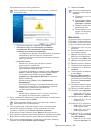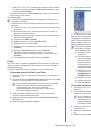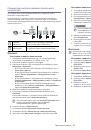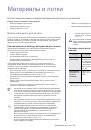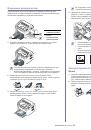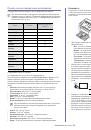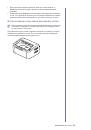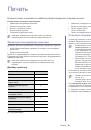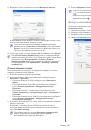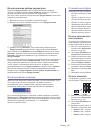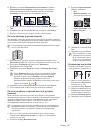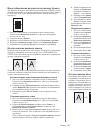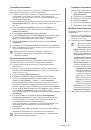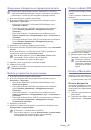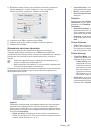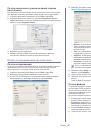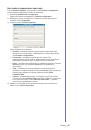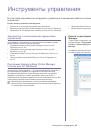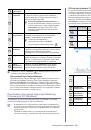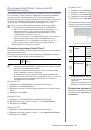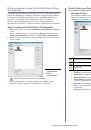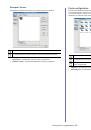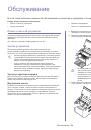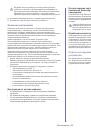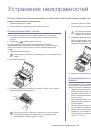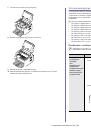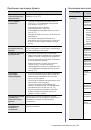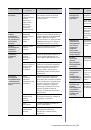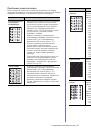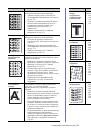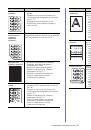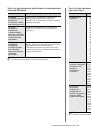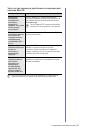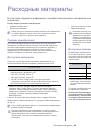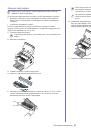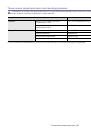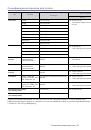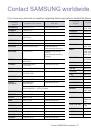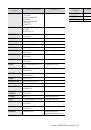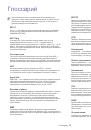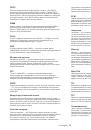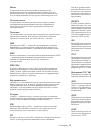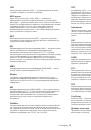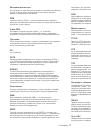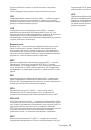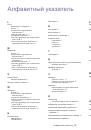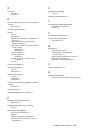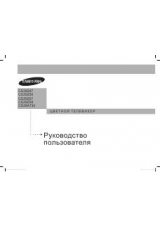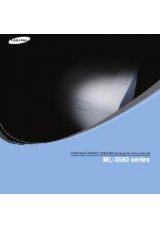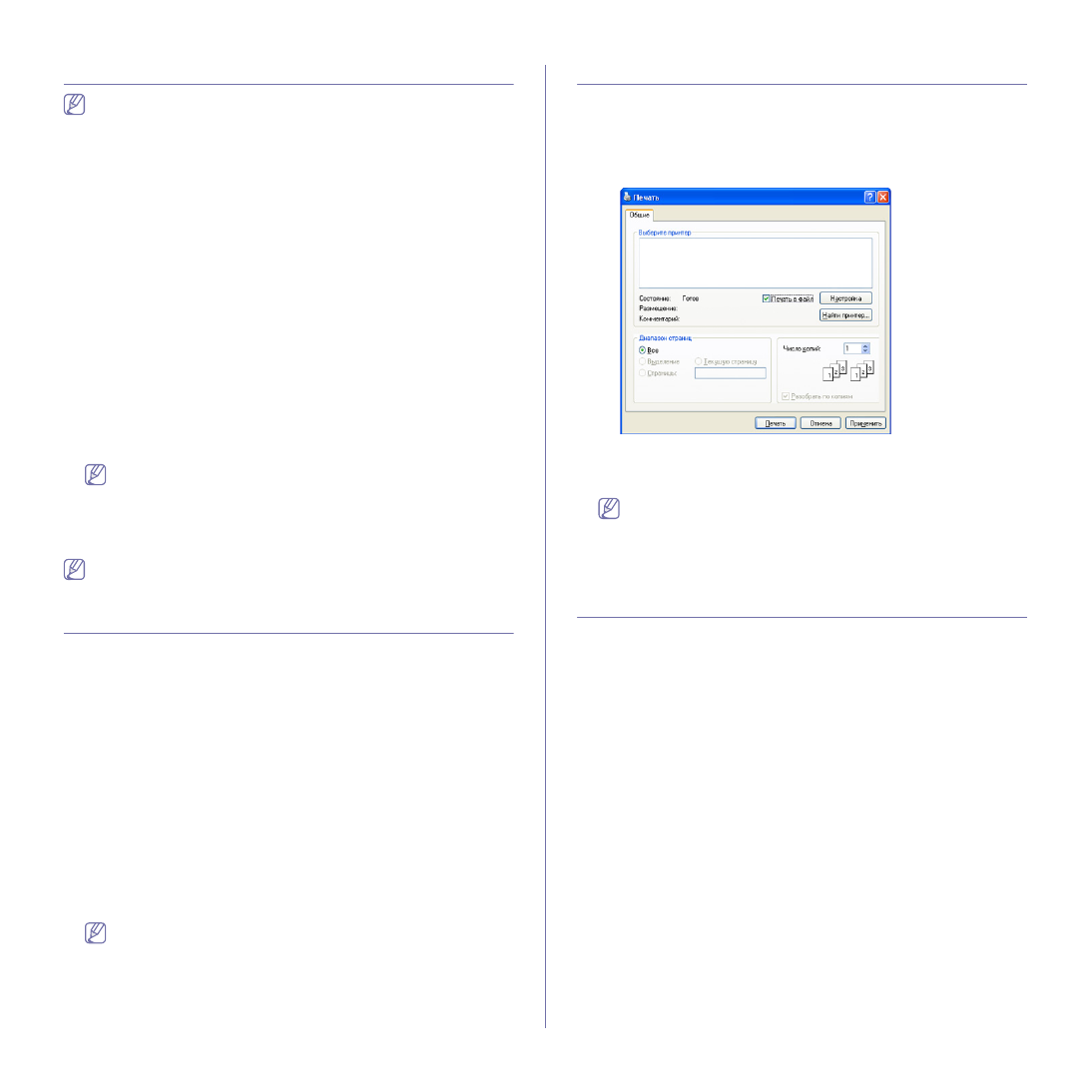
Печать
_ 45
Изменение
стандартных
параметров
печати
Большинство
приложений
системы
Windows
могут
отменять
настройки
драйвера
принтера
.
Сначала
установите
настройки
в
приложении
,
а
затем
другие
настройки
в
драйвере
печати
.
1.
В
системе
Windows
откройте
меню
Пуск
.
2.
В
системе
Windows 2000
последовательно
выберите
пункты
Настройка
>
Принтеры
.
•
В
системах
Windows XP
и
Windows 2003
выберите
пункт
Принтеры
и
факсы
.
•
В
системе
Windows Vista/2008
последовательно
выберите
пункты
Панель
управления
>
Оборудование
и
звук
>
Принтеры
.
•
В
системе
Windows 7
последовательно
выберите
пункты
Панель
управления
>
Оборудование
и
звук
>
Устройства
и
принтеры
.
•
В
системе
Windows Server 2008 R2
последовательно
выберите
пункты
Панель
управления
>
Оборудование
и
звук
>
Устройства
и
принтеры
.
3.
Щелкните
по
устройству
правой
кнопкой
мыши
.
4.
В
системах
Windows XP/2003/2008/Vista
выберите
пункт
Настройка
печати
.
В
системах
Windows 7
и
Windows Server 2008 R2
выберите
в
контекстном
меню
пункт
Настройка
печати
.
При
наличии
рядом
с
пунктом
Настройка
печати
знака
стрелки
(
►
)
можно
выбрать
другой
драйвер
,
ассоциированный
с
данным
принтером
.
5.
Задайте
нужные
параметры
на
каждой
вкладке
.
6.
Нажмите
кнопку
ОК
.
Изменить
настройки
для
всех
заданий
печати
можно
в
окне
Настройка
печати
.
Выбор
устройства
по
умолчанию
1.
В
системе
Windows
откройте
меню
Пуск
.
2.
В
системе
Windows 2000
последовательно
выберите
пункты
Настройка
>
Принтеры
.
•
В
системах
Windows XP
и
Windows 2003
выберите
пункт
Принтеры
и
факсы
.
•
В
системе
Windows Vista/2008
последовательно
выберите
пункты
Панель
управления
>
Оборудование
и
звук
>
Принтеры
.
•
В
системе
Windows 7
последовательно
выберите
пункты
Панель
управления
>
Оборудование
и
звук
>
Устройства
и
принтеры
.
•
В
системе
Windows Server 2008 R2
последовательно
выберите
пункты
Панель
управления
>
Оборудование
и
звук
>
Устройства
и
принтеры
.
3.
Выберите
устройство
.
4.
Щелкните
правой
кнопкой
мыши
по
устройству
и
выберите
пункт
Использовать
по
умолчанию
.
В
Windows 7
и
Windows Server 2008 R2
При
наличии
рядом
с
пунктом
Использовать
по
умолчанию
знака
стрелки
(
►
)
можно
выбрать
другой
драйвер
,
ассоциированный
с
данным
принтером
.
Печать
в
файл
(PRN)
Иногда
может
возникнуть
необходимость
в
сохранении
данных
печати
в
файл
.
Чтобы
сохранить
задание
печати
в
виде
файла
,
выполните
следующие
действия
.
1.
Установите
флажок
в
поле
Печать
в
файл
в
окне
Печать
.
2.
Нажмите
кнопку
Печать
.
3.
Введите
адрес
и
имя
файла
,
затем
нажмите
ОК
.
Например
, c:\Temp\
имя
_
файла
.
Если
будет
введено
только
имя
файла
,
он
будет
сохранен
в
папке
Documents and Settings
или
Пользователи
.
В
некоторых
операционных
системах
и
при
использовании
определенных
приложений
папка
по
умолчанию
может
быть
другой
.
Печать
в
Macintosh
В
данной
главе
описывается
печать
в
среде
Macintosh.
Перед
печатью
необходимо
настроить
окружение
печати
:
•
с
подключением
через
USB (
см
. 29);
Печать
документа
При
печати
документов
в
среде
Macintosh
необходимо
устанавливать
настройки
драйвера
печати
в
каждом
приложении
.
Для
печати
на
компьютере
под
управлением
Macintosh
выполните
указанные
ниже
действия
.
1.
Откройте
приложение
и
выберите
файл
,
который
необходимо
распечатать
.
2.
Откройте
меню
File
и
нажмите
кнопку
Page Setup
(
в
некоторых
приложениях
—
Document Setup
).